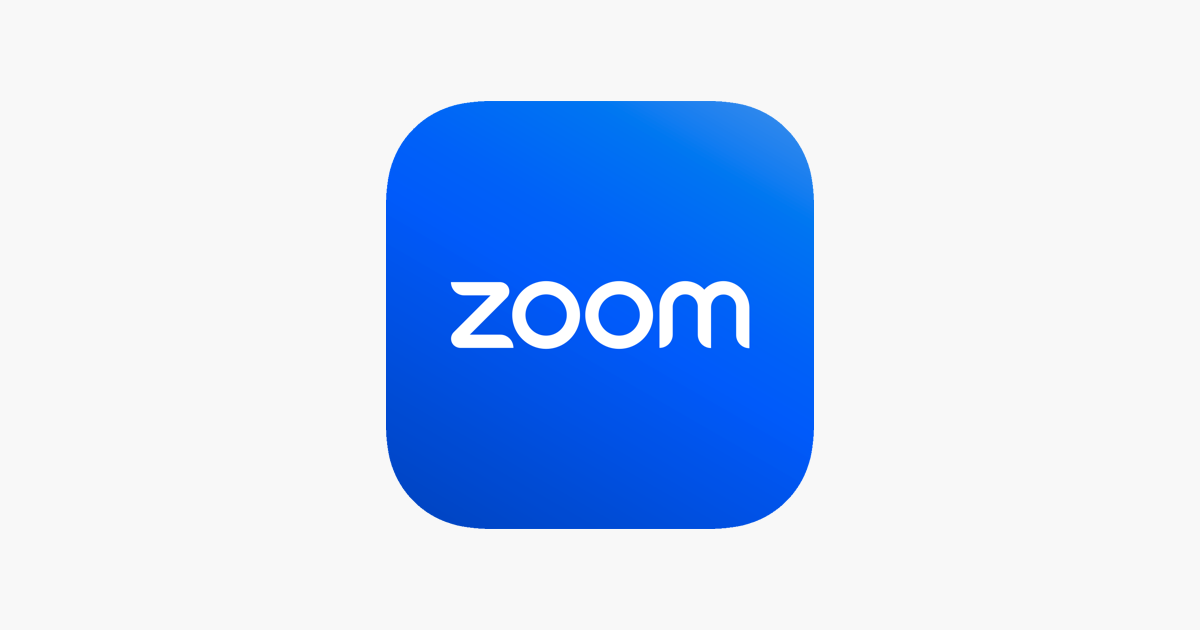Ganz gleich, ob Sie von zu Hause aus arbeiten und den Wäschehaufen vor einem wichtigen Anruf verstecken müssen oder ob Sie im Büro sind und Ablenkungen im Hintergrund minimieren möchten – Zoom ist für Sie da.
Mit Zoom können Sie den Hintergrund in Besprechungen ändern oder unscharf machen, um Ihre Privatsphäre zu schützen. Das Ändern Ihres Hintergrunds ist unglaublich einfach und dauert nur wenige Sekunden. Um zu erfahren, wie das geht, lesen Sie weiter und befolgen Sie unsere Schritt-für-Schritt-Anleitung.
Was du brauchen wirst
- Zoom-Konto
Die Kurzversion
- Melden Sie sich bei Ihrem Zoom-Konto an
- Klicken Sie auf Ihr Profilbild
- Wählen Sie im Dropdown-Menü Einstellungen aus
- Wählen Sie Hintergrund und Effekte
- Wählen Sie Virtuelle Hintergründe
- Wählen Sie Ihren Hintergrund
-
Schritt
1Melden Sie sich bei Ihrem Zoom-Konto an
Wir demonstrieren die Schritte anhand der Zoom Desktop Client-App für Mac, aber auf einem PC sind die Schritte ähnlich. Scrollen Sie nach unten zu unserem Abschnitt zur Fehlerbehebung, um die Schritte zum Ändern Ihres Hintergrunds auf einem Android- oder iOS-Gerät oder über den Zoom Web Client zu sehen.
-
Schritt
2Klicken Sie auf Ihr Profilbild
Sie finden dies in der oberen rechten Ecke der Zoom-App. Wenn Sie auf Ihr Profilbild klicken, wird ein Dropdown-Menü geöffnet, das einige Optionen auflistet.
-
Schritt
3Wählen Sie im Dropdown-Menü Einstellungen aus
Die Einstellungen finden Sie am Ende der Optionsliste. Wenn Sie „Einstellungen“ auswählen, wird ein Popup-Menü mit zahlreichen Optionen geöffnet.
-
Schritt
4Wählen Sie Hintergrund und Effekte
Etwas mehr als in der Mitte der Liste der Optionen im Seitenbereich finden Sie Hintergrund und Effekte.
-
Schritt
5Wählen Sie Virtuelle Hintergründe
Dies sollte sich automatisch öffnen, sobald Sie Hintergrund und Effekte ausgewählt haben. Wenn nicht, klicken Sie einfach auf Virtuelle Hintergründe.
-
Schritt
6Wählen Sie Ihren Hintergrund
Sie können einen der voreingestellten Hintergründe von Zoom auswählen oder Ihren eigenen hinzufügen, indem Sie auf die hier hervorgehobene Plus-Option (+) klicken. Hier sehen Sie auch eine Vorschau Ihres Hintergrunds, sodass Sie auswählen können, welchen Sie möchten.